
Τα έγγραφα PDF είναι ένας τύπος αρχείου που είναι αρκετά διαδεδομένος σήμερα. Συνήθως είναι μια βασική μορφή, δεδομένου ότι τα έγγραφα μπορούν να διαβαστούν από σχεδόν οποιαδήποτε συσκευή λόγω της ευρείας συμβατότητάς της, κάτι που το κάνει χρησιμοποιούνται πολύ πιο συχνά από άλλες μορφές όπως το DOCX, τα δικά του έγγραφα του Word.
Ωστόσο, παρά το γεγονός ότι αυτά τα είδη πλεονεκτημάτων υπάρχουν, έχει επίσης ορισμένα μειονεκτήματα, μεταξύ άλλων το γεγονός ότι η έκδοση είναι αρκετά περίπλοκη. Και, εκτός αν έχετε συγκεκριμένο λογισμικό στον υπολογιστή σας, θα υπάρξουν λίγες τροποποιήσεις που μπορείτε να κάνετε σε ένα έγγραφο PDF, κάτι που, για παράδειγμα, δεν συμβαίνει με έγγραφα του Microsoft Word. Για τον ίδιο λόγο, Ίσως σας ενδιαφέρει να μετατρέψετε ένα έγγραφο PDF σε μορφή Word για να το επεξεργαστείτε με αυτό το πρόγραμμα.
Έτσι, μπορείτε εύκολα και εκτός σύνδεσης να μετατρέψετε τα έγγραφα PDF σε επεξεργάσιμα αρχεία του Microsoft Word
Όπως αναφέραμε, σε αυτήν την περίπτωση Οι λόγοι για τη μετατροπή ενός εγγράφου PDF σε Microsoft Word μπορεί να είναι αρκετοί, αλλά το γεγονός είναι ότι οι οδηγίες δεν είναι τόσο σαφείς όσο στο αντίθετο βήμα: λάβετε ένα έγγραφο PDF από ένα αρχείο Microsoft Word.
Ωστόσο, εάν έχετε εγκαταστήσει το Microsoft Word στον υπολογιστή σας, δεν χρειάζεται να κατεβάσετε επιπλέον προγράμματα ή να χρησιμοποιήσετε online μετατροπείς Για να μετατρέψετε τα έγγραφα PDF σε αυτήν τη μορφή, απλώς ακολουθήστε αυτά τα βήματα.

Στην πρώτη θέση, επιλέξτε το αρχείο PDF με το δεξί κουμπί του ποντικιού θέλετε να μεταβείτε στο Word από οποιοδήποτε παράθυρο εξερεύνησης αρχείων και, στη συνέχεια, επιλέξτε από το μενού περιβάλλοντος το επιλογή "Άνοιγμα με". Στη συνέχεια, στο νέο μενού στα αριστερά, πρέπει να διαλέξετε την επιλογή Microsoft Word από τη λίστα. Εάν δεν μπορείτε να το βρείτε, απλά πρέπει να επιλέξετε "Επιλογή άλλης εφαρμογής" και σημειώστε το στη λίστα.
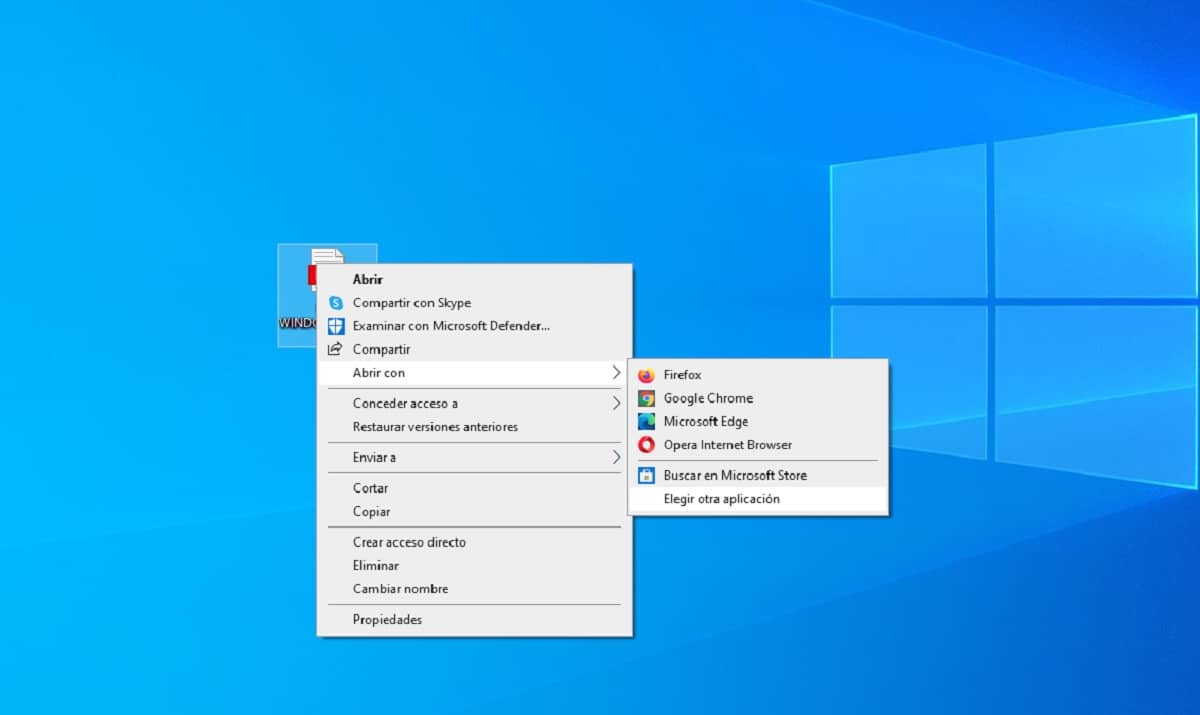
Κάνοντας αυτό, το Microsoft Word θα φορτώσει αυτόματα. Σε λίγα δευτερόλεπτα, το πρόγραμμα θα δει ότι είναι ένα αρχείο PDF και όχι ένα έγγραφο επεξεργαστή κειμένου θα εμφανιστεί μια μικρή ειδοποίηση που δείχνει ότι το έγγραφο PDF πρόκειται να μετατραπεί σε έγγραφο του Word για να μπορείτε να κάνετε τροποποιήσεις.
Ομοίως, στην ίδια ειδοποίηση φαίνεται ότι, Εάν το έγγραφο PDF έχει πολλές εικόνες ή γραφικά, η μετατροπή ενδέχεται να είναι ελαττωματική. Ωστόσο, για τα περισσότερα έγγραφα PDF με επίκεντρο το κείμενο δεν θα είναι πρόβλημα, καθώς σε γενικές γραμμές οι μετατροπές πραγματοποιούνται σωστά και, εάν υπάρχει κάποιο είδος αποτυχίας από αυτήν την άποψη, συνήθως δεν είναι πολύ δύσκολο να το επιλύσετε, επομένως εσείς απλά πρέπει πάτα το κουμπί δέχομαι για να λάβετε το έγγραφο του Word.

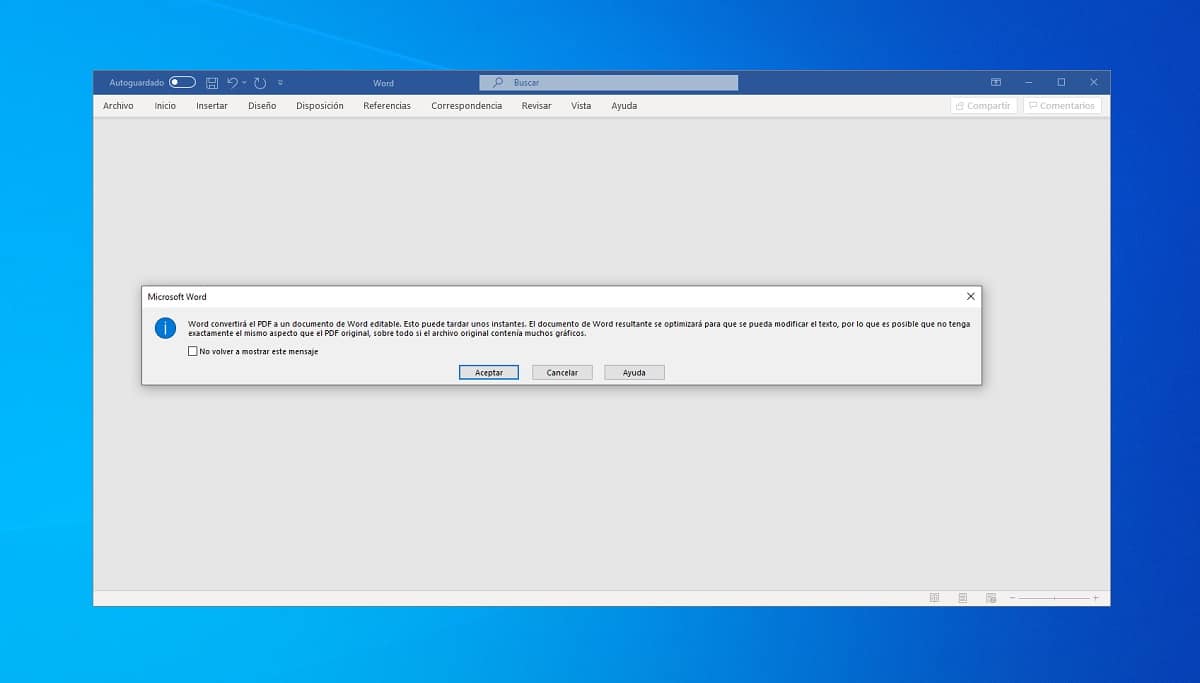
Όπως μπορείτε να δείτε, μόλις γίνει αυτό θα ανοίξει το σχετικό έγγραφο του Word, στις οποίες μπορείτε να κάνετε όλες τις τροποποιήσεις που θέλετε. Όταν τελειώσετε, θα πρέπει να το αποθηκεύσετε μόνο ως κανονικό έγγραφο, αφού μπορείτε να το κάνετε σε μορφή Word DOCX ή σε PDF ξανά, ανάλογα με τις προτιμήσεις σας.